The Beginning
以excel 2007版为例,同时按下【win+r】键打开运行窗口,然后在输入框内输入【clipbrd】,点击【确定】,接着在弹出的【剪贴簿查看器】中可以看到有个小化的【剪贴板】,将其展开,如果剪贴板内存在内容,点击【编辑】,再点击【删除】,最后在弹出的对话框中选择【是】即可删除剪贴板内容。
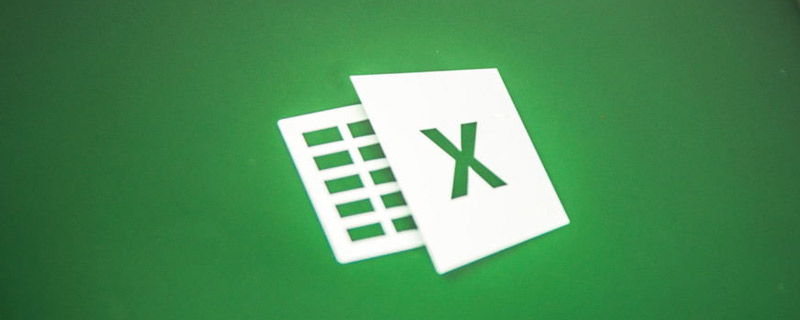
excel不能清除剪贴板怎么办
1、以excel 2007版为例,按“Win+R”组合键打开运行并输入“clipbrd”,然后按“确定,
2、弹出“剪贴薄查看器”,此时可以看到框内有个小化的“剪贴板”,将此版展开,
3、如果“剪贴板”内有内容,点击“编辑”,再点击“删除”,
4、此时弹出的对话框中,选择“是”即可将板中内容全部删除。

上述就是关于excel不能清除剪贴板怎么办的内容介绍了,希望能对小伙伴们有所帮助。
THE END





